كيفية إصلاح الاستخدام العالي لوحدة المعالجة المركزية WindowServer على Mac [تم الإصلاح]
نشرت: 2022-10-21تشارك هذه المقالة الحلول التسعة الأكثر فاعلية لمشكلة استخدام وحدة المعالجة المركزية لنظام التشغيل macOS WindowServer.
Mac هو جهاز قوي نادرًا ما يصطدم بالمشاكل. ومع ذلك ، هل يتصرف جهاز Mac الجديد الخاص بك بشكل متقطع ويعمل بشكل أبطأ من المتوقع؟ إذا كانت الإجابة بنعم ، فقد تحتاج إلى إلقاء نظرة على مراقب النشاط. ستلاحظ أن الاستخدام العالي لوحدة المعالجة المركزية لـ WindowServer على نظام Mac يتسبب في كل المشاكل.
الآن ، قد تفكر في أسباب استخدام Mac WindowServer لوحدة المعالجة المركزية وكيفية إصلاحها. حسنًا ، من خلال هذا المقال نجيب على كل هذه الأسئلة.
لنبدأ بالإجابة على السؤال الأول ، أي الأسباب الكامنة وراء استخدام macOS WindowServer المرتفع لوحدة المعالجة المركزية.
ما الذي يسبب استخدام WindowServer عاليًا لوحدة المعالجة المركزية على نظام Mac
قد يكون ما يلي هو أسباب الاستخدام المرتفع لوحدة المعالجة المركزية لنظام التشغيل Mac WindowServer.
- تطبيقات استغلال الموارد
- مؤثرات شفافة أو غيرها من المؤثرات البصرية
- أكثر من شاشة
- سطح المكتب تشوش
الآن بعد أن أصبحت على دراية بأسباب الاستخدام العالي لوحدة المعالجة المركزية لـ WindowServer ، دعنا نتعلم إصلاحاته السريعة والسهلة.
حلول للاستخدام العالي لوحدة المعالجة المركزية WindowServer على نظام التشغيل Mac
يمكنك إصلاح الاستخدام العالي لوحدة المعالجة المركزية لـ WindowServer Mac باستخدام الحلول البسيطة التالية.
الإصلاح 1: أغلق تطبيق الاستحواذ على الموارد
قد يستهلك أحد التطبيقات الكثير من الموارد ، مما يؤدي إلى استخدام Mac WindowServer عاليًا لوحدة المعالجة المركزية. قد يؤدي إغلاق مثل هذا التطبيق إلى إصلاح المشكلة وجعل جهازك أسرع. لذلك ، فيما يلي كيفية التحقق من استهلاك الموارد باستخدام مراقب النشاط وإغلاق التطبيق الإشكالي.
- حدد Go من شريط Finder على جهاز Mac الخاص بك وحدد الأدوات المساعدة من القائمة المنسدلة.
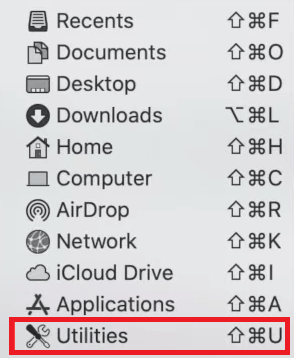
- ابحث وانقر نقرًا مزدوجًا فوق مراقب النشاط.
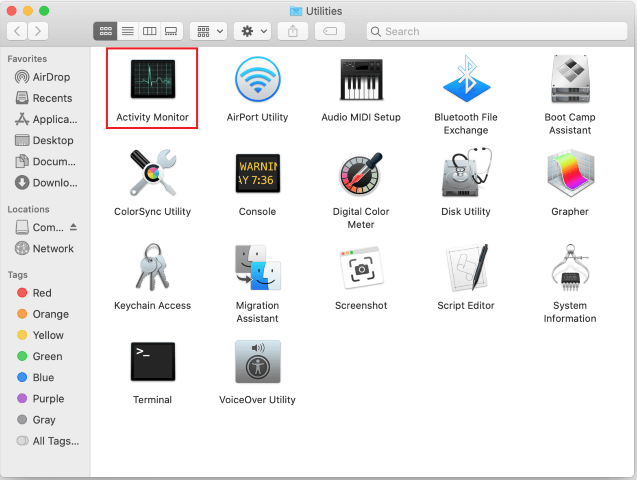
- ابحث عن التطبيق كثيف الموارد وحدده. تذكر أن تركز على التطبيقات غير المألوفة عند محاولة اكتشاف التطبيق الإشكالي.
- بعد ذلك ، حدد إيقاف من الزاوية اليسرى القصوى للشاشة.
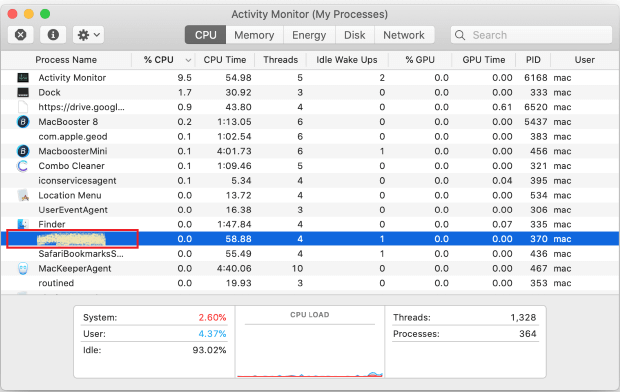
- اختر فرض الإنهاء عندما يُطرح عليك السؤال: هل أنت متأكد من أنك تريد إنهاء هذه العملية؟
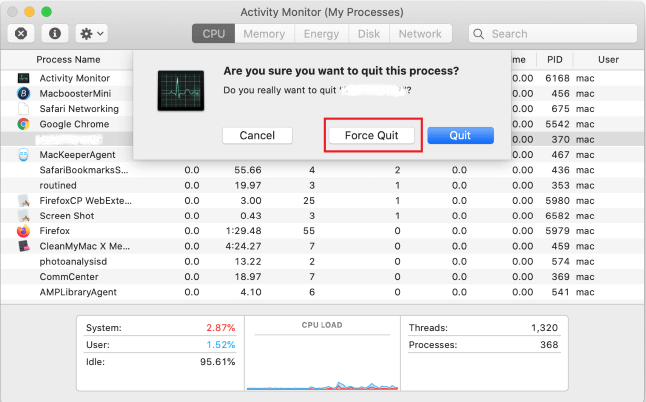
- تحقق الآن مما إذا كان الاستخدام العالي لوحدة المعالجة المركزية لـ WindowServer Mac ثابتًا أم لا.
اقرأ أيضًا: كيفية إصلاح مشكلة ارتفاع درجة حرارة جهاز MacBook Pro
الإصلاح 2: قم بإزالة الفوضى على سطح المكتب
كل عنصر من عناصر سطح المكتب يستهلك الموارد. ومع زيادة عناصر سطح المكتب ، يزداد استخدام وحدة المعالجة المركزية أيضًا. لذلك ، يجب عليك تنظيف سطح المكتب لإصلاح استخدام وحدة المعالجة المركزية WindowServer على نظام Mac. يمكنك القيام بذلك باستخدام Stacks. هنا هو كيف.
- اختر عرض من شريط القائمة.
- انقر فوق خيار استخدام الأكوام.
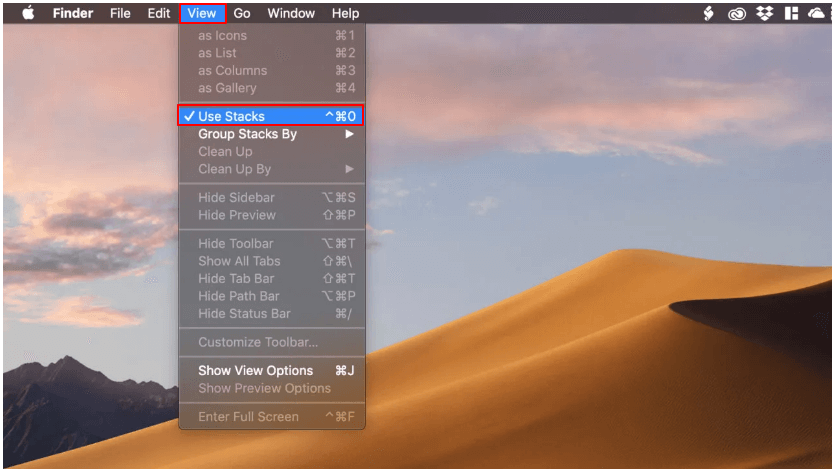
- يمكنك الآن فرز عناصر سطح المكتب وتنظيف سطح المكتب بسهولة.
الإصلاح 3: تعطيل تأثير الشفافية
تبدو تأثيرات العرض مثل الشفافية مرضية ولكنها تستهلك المزيد من الموارد. وبالتالي ، فمن الأفضل إيقاف تشغيل تأثير الشفافية لحل مشكلة استخدام وحدة المعالجة المركزية Mac WindowServer عالية. فيما يلي التوجيهات للقيام بذلك.
- حدد رمز Apple من الزاوية اليسرى العليا لسطح المكتب.
- اختر إمكانية الوصول وانتقل إلى خيار العرض .
- حدد الخيارين لتقليل الحركة وتقليل الشفافية.
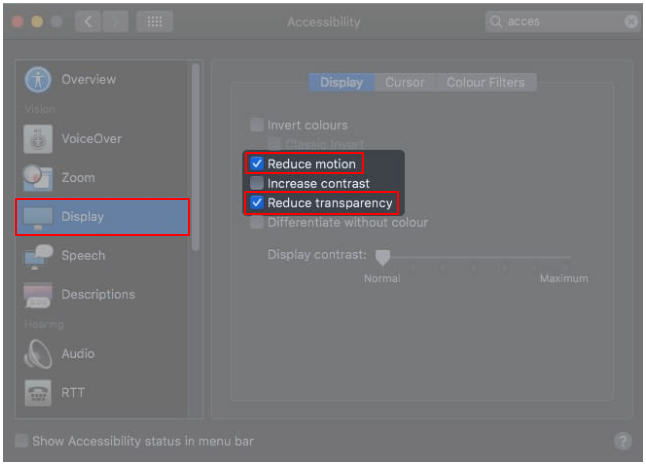
اقرأ أيضًا: كيفية إصلاح لوحة التعقب لا تعمل على MacBook

الإصلاح 4: تأكد من تحديث جميع التطبيقات بشكل جيد
تحتاج التطبيقات القديمة إلى الكثير من الموارد لتعمل بشكل صحيح ، مما يؤدي إلى استخدام Mac WindowServer عاليًا لوحدة المعالجة المركزية. لذلك ، يجب عليك التأكد من أن جميع التطبيقات محدثة. فيما يلي الإرشادات التي يمكنك اتباعها للقيام بذلك.
- افتح تطبيق App Store .
- انتقل إلى قسم التحديثات .
- تحقق مما إذا تم تحديث جميع التطبيقات أم لا. إذا لم يكن كذلك ، فقم بتحديثها.
- بالنسبة للتطبيقات التي لم يتم تنزيلها من App Store ، يمكنك تشغيلها وتحديد اسم التطبيق من شريط القائمة والتحقق من وجود تحديثات.
الإصلاح 5: استكشاف مشكلات الشاشة الخارجية وإصلاحها
يبدأ استخدام وحدة المعالجة المركزية عند استخدام شاشات متعددة ، خاصة إذا كنت تستخدم ميزة المساحات المنفصلة. لذلك ، يمكنك تعطيل هذه الميزة لإصلاح استخدام وحدة المعالجة المركزية WindowServer على نظام Mac. فيما يلي إرشادات خطوة بخطوة للقيام بذلك.
- حدد شعار Apple وانتقل إلى تفضيلات النظام.
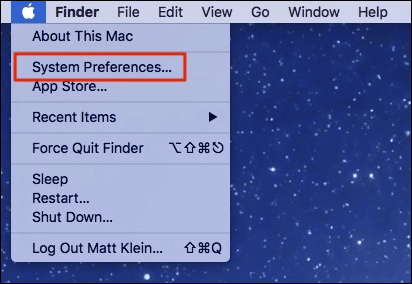
- اختر خيار Mission Control .
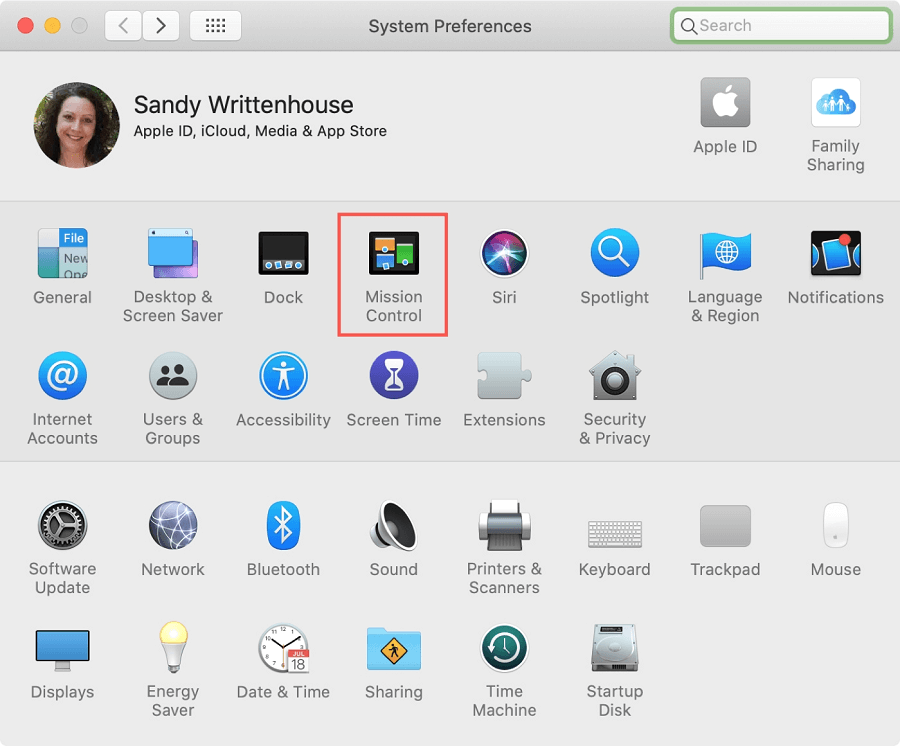
- قم بتبديل إعدادات شاشات العرض بمسافات منفصلة .
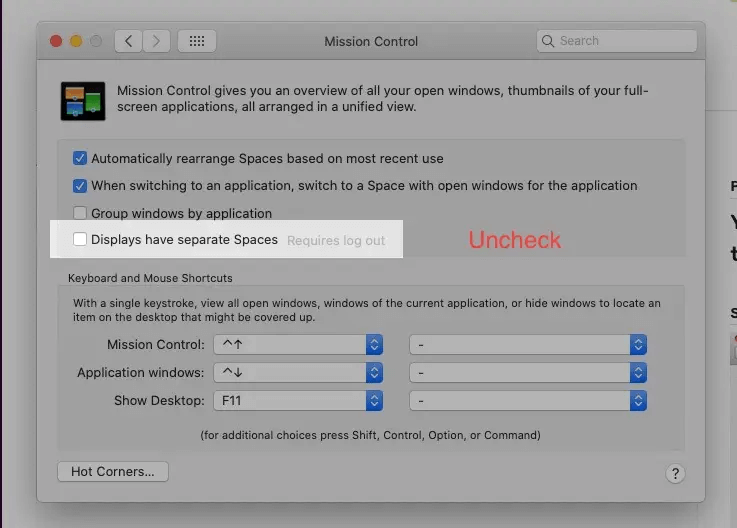
- قم بتسجيل الخروج من جهاز Mac الخاص بك وقم بتسجيل الدخول مرة أخرى للتحقق مما إذا كان استخدام وحدة المعالجة المركزية (CPU) لنظام Mac WindowServer ثابتًا أم لا.
الإصلاح 6: إزالة ملحقات الألعاب
قد تتسبب ملحقات الألعاب ، مثل الماوس ، أيضًا في استخدام WindowServer لوحدة المعالجة المركزية على نظام Mac. لذلك ، يمكنك فصل كل ملحق ألعاب واحدًا تلو الآخر للتحقق مما إذا كان يحل المشكلة أم لا.
اقرأ أيضًا: كيفية تعيين محرك أقراص الشبكة على نظام macOS
الإصلاح 7: حاول إيقاف تشغيل Night Shift
يقطع Night Shift الضوء الأزرق لتقليل إجهاد العين. ومع ذلك ، قد يؤدي إيقاف تشغيله إلى حل مشكلة استخدام وحدة المعالجة المركزية (CPU) الخاصة بـ Mac WindowServer. فيما يلي الخطوات البسيطة للقيام بذلك.
- اختر مركز الإشعارات من الزاوية العلوية اليمنى للشاشة.
- قم بالتمرير لأسفل إلى مفتاح Night Shift وقم بإيقاف تشغيله.
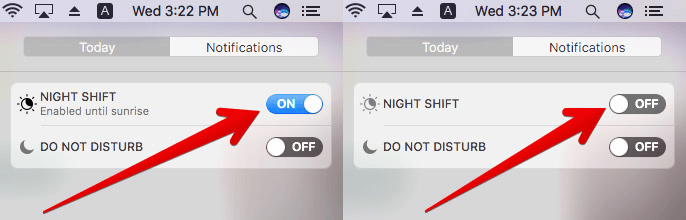
الإصلاح 8: قم بتحديث جهازك
قد يؤدي نظام macOS القديم أيضًا إلى استخدام Mac WindowServer عاليًا لوحدة المعالجة المركزية. لذلك ، يمكنك اتباع هذه الخطوات لتحديث جهاز Mac الخاص بك لإصلاح المشكلات.
- انتقل إلى قائمة Apple.
- حدد الخيار لعرض المعلومات حول جهاز Mac هذا.
- انقر فوق تحديث البرنامج.
- قم بتنزيل تحديث macOS المتاح وتثبيته.
الإصلاح 9: أعد تشغيل جهازك
إعادة تشغيل جهاز Mac هو آخر شيء يمكنك محاولة حذف ذاكرة التخزين المؤقت / الملفات المؤقتة وتحرير ذاكرة الوصول العشوائي لإصلاح استخدام وحدة المعالجة المركزية WindowServer. لذلك ، أعد تشغيل جهازك للتخلص من المشكلات التي تواجهها.
أعلاه كانت بعض الإصلاحات المجربة والمختبرة التي يمكنك استخدامها للتخلص من استخدام وحدة المعالجة المركزية WindowServer على نظام Mac. الآن يمكنك مراجعة القسم التالي في حالة وجود أي شك أو ارتباك.
اقرأ أيضًا: كيفية البحث عن كلمات المرور المحفوظة على نظام Mac
أسئلة مكررة
في هذا القسم ، نحاول الإجابة على جميع الأسئلة التي قد تطرحها أنت وجميع القراء الآخرين حول الاستخدام العالي لوحدة المعالجة المركزية لـ WindowServer Mac.
س 1. ما هو برنامج WindowServer لنظام التشغيل Mac؟
WindowServer هي عملية لإدارة النوافذ في نظام Mac. يربط التطبيقات والشاشة مع بعضها البعض. يستخدم Mac هذه العملية لإظهار سلوك أي تطبيق على شاشتك. هذا يعني أن كل ما تراه على الشاشة يظهر بسبب WindowServer.
س 2. كيفية التحقق من استخدام WindowServer لوحدة المعالجة المركزية على نظام Mac؟
إذا كنت ترغب في معرفة مقدار وحدة المعالجة المركزية التي تستهلكها عملية WindowServer وما إذا كانت في الجانب الأعلى أم لا ، فيمكنك اتباع هذه الخطوات.
- اختر التطبيقات من Finder.
- حدد الأدوات المساعدة وافتح مراقب النشاط.
- انقر فوق وحدة المعالجة المركزية وابحث عن WindowServer.
- تحقق من استخدام وحدة المعالجة المركزية. إذا تجاوز استخدام WindowServer 50٪ من موارد وحدة المعالجة المركزية ، فهو في الطرف الأعلى.
س 3. كيف يمكنني حل مشكلة استخدام وحدة المعالجة المركزية عالية السرعة لنظام التشغيل Mac WindowServer؟
لقد شاركنا إصلاحات متعددة للاستخدام العالي لوحدة المعالجة المركزية ، مثل إغلاق التطبيقات ، وإلغاء تشويش سطح المكتب ، وتعطيل تأثير الشفافية ، وإصلاح مشكلات الشاشة الخارجية ، وما إلى ذلك ، في القسم السابق من هذه المقالة. يمكنك تجربة هذه الحلول لحل المشكلات التي تواجهها.
س 4. ماذا يحدث عند فرض إنهاء WindowServer؟
يؤدي الإنهاء القسري لـ WindowServer إلى إغلاق جميع التطبيقات وتحديث نظام التشغيل وتسجيل خروجك من جهازك. ومن ثم ، لا يجب أن تتركها بقوة.
استخدام WindowServer عالي لوحدة المعالجة المركزية على نظام Mac: ثابت
أرشدك هذا المقال من خلال حلول سريعة وسهلة لمشكلة استخدام وحدة المعالجة المركزية WindowServer Mac عالية. يمكنك اتباع هذه الإصلاحات للتخلص من المشكلات.
إذا كنت تعرف طرقًا فعالة أخرى لإصلاح المشكلة أو لديك أي شكوك مستمرة حول هذه المقالة ، فنحن منفتحون للمناقشة من خلال قسم التعليقات.
